Sisukord
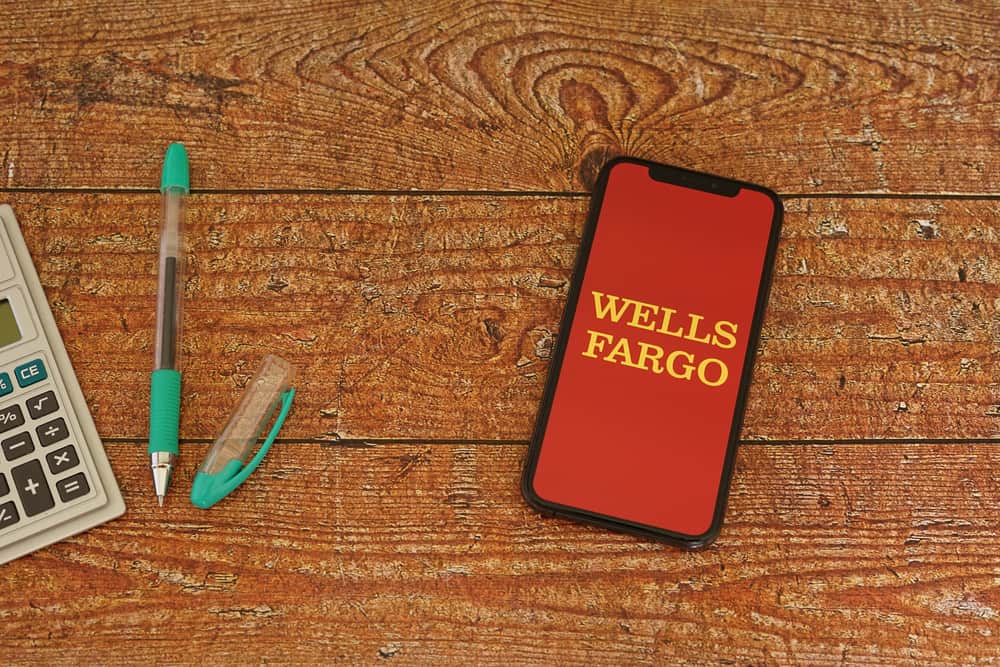
Kas olete oma rahaasjade haldamiseks kasutanud Wells Fargo rakendust ja soovite nüüd väljavõtet vaadata? Kuigi paljudele kasutajatele tundub see keeruline, on protsess üsna lihtne.
Kiire vastusVäljavõtete vaatamiseks Wells Fargo rakenduses avage rakendus, sisse logida oma kontole, puudutage valikut kolm punkti , koputage "Vaata avaldusi" ja valige oma pangakonto .
Asjade lihtsustamiseks võtsime aega, et kirjutada põhjalik samm-sammult juhend, kuidas vaadata väljavõtteid Wells Fargo rakenduses. Samuti uurime veaotsingumeetodeid, kui Wells Fargo rakendus ei tööta teie mobiilseadmes.
Väljavõtete vaatamine Wells Fargo rakenduses
Kui te ei tea, kuidas Wells Fargo rakenduses väljavõtteid vaadata, aitab meie järgmine samm-sammult kirjeldatud meetod teil seda ülesannet ilma suuremate probleemideta täita.
- Käivitage Wells Fargo rakendus Android- või iOS-seadmes ja sisse logida .
- Koputage nuppu kolm punkti avakuval.
- Tap "Vaata avaldusi" .
- Valige oma pangakonto ja olete valmis.
Kuidas laadida alla Wells Fargo avaldusi
Kui soovite avaldusi alla laadida, peate oma mobiilseadmes sisenema Wells Fargo veebisaidile, sest rakenduses ei ole see võimalik.
Vaata ka: Kuidas vähendada GPU kasutamist- Avage brauser oma Android- või iOS-mobiilsideseadmes.
- Minge Wells Fargo veebileht .
- Tap "Logi sisse" ja esitage oma konto andmed.
- Tap "Menüü" .
- Tap "Konto teenused" .
- Tap "Avaldused ja dokumendid" .
- Tap "Avaldused ja avalikustamine" ja valige oma konto ja kellaaeg.
- Selle allalaadimiseks puudutage avaldust.
Kuidas Wells Fargo rakenduses oma kontole sisse logida
Wells Fargo rakendusse sisselogimiseks peate nende veebisaidi abil looma konto, kasutades järgmisi samme.
- Avage oma telefonis brauser, minge veebilehele Wells Fargo veebisait ja koputage "Logi sisse" .
- Valige "Registreeri" .
- Järgige ekraanil kuvatavaid juhiseid ja koputage valikut "Jätka" .
- Kirjutage oma PIN-KOOD ja kasutajanimi ja parool .
- Avage oma postkast ja kontrollige, kas kinnitav e-kiri .
- Avage Wells Fargo rakendus .
- Sisestage veebisaidil kasutatud volitused. rakendusse sisselogimiseks.
Wells Fargo rakenduse probleemide lahendamine
Kui Wells Fargo rakendus ei tööta teie mobiilseadmes, proovige probleemi lahendamiseks järgmisi kiireid tõrkeotsingumeetodeid.
Fix #1: rakenduse vahemälu kustutamine
Kiire viis Wells Fargo rakenduse parandamiseks oma väljavõtete vaatamiseks on selle vahemälu tühjendamine järgmisel viisil.
- Avatud Seaded .
- Tap "Rakendused" .
- Tap "Wells Fargo" .
- Tap "Ladustamine" .
- Valige "Tühjenda vahemälu" ja kontrollige, kas rakendus töötab korralikult.
Parandus #2: Wells Fargo rakenduse uuesti installimine
Teine võimalus parandada Wells Fargo rakendust, mis ei toimi, on selle uuesti installimine telefonis järgmiste sammude abil.
- Vajutage pikalt Wells Fargo rakendus avakuval.
- Tap "Uninstall" .
- Juurdepääs Google Play Store või App Store .
- Otsi Wells Fargo app .
- Tap "Lae alla" ja käivitage rakendus, et kontrollida, kas probleem on lahendatud.
Fix #3: Serveri oleku kontrollimine
Mõnikord on Wells Fargo serverid on maas tänu perioodiline hooldus või katkestus Lihtne viis selle põhjuse tuvastamiseks on avada oma seadmes brauser, minna kolmanda osapoole veebisaidile ja kontrollida serveri olekut.
Kui serverid ei tööta, siis oodake kannatlikult, kuni Wells Fargo arendajad probleemi oma poolel lahendavad. Enamasti on serverid taas töökorras ühe tunni jooksul. paar tundi .
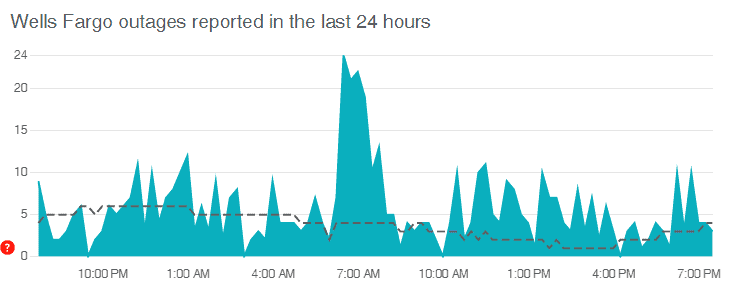
Fix #4: Võrguühenduse kontrollimine
Kui Wells Fargo rakendus pidevalt jookseb kokku või ei avane, juhtub see tavaliselt seetõttu, et kehvad Wi-Fi signaalid või aeglane internetikiirus Selle probleemi lahendamiseks viige seade ruuterile lähemale, et kompenseerida nõrku signaale.
Kui probleem püsib, käivitage Interneti kiiruse test ja taaskäivitage ruuter järgmiselt.
- Vajutage toitenupp ruuteri väljalülitamiseks.
- Ühendage lahti kõik kaablid.
- Oodake 30 sekundit .
- Ühenda sisse kõik kaablid.
- Vajutage toitenupp sisselülitamiseks, ühendage telefon uuesti Wi-Fi-ühendusega ja veenduge, et rakendus töötab korralikult ja et saate aruannetele ligi.
Kokkuvõte
Selles juhendis oleme arutanud, kuidas vaadata väljavõtteid Wells Fargo rakenduses. Samuti oleme arutanud väljavõtete allalaadimise meetodit ja oma konto registreerimist pangarakenduses.
Lisaks oleme arutanud mõningaid võimalusi Wells Fargo rakendusega seotud probleemide lahendamiseks.
Vaata ka: Kuidas ühendada Altec Lansingi kõlar iPhone'igaLoodetavasti on teie probleem lahendatud ning saate nüüd oma rahaasju pangarakenduses kiiresti hallata ja analüüsida.
Korduma kippuvad küsimused
Kuidas sulgeda oma Wells Fargo konto?Kui te ei ole enam huvitatud Wells Fargo pangateenuste kasutamisest, saate oma konto sulgeda, helistades klienditoele aadressil 1-800-869-3557 Samuti võite külastada lähedalasuvat filiaali või saata neile e-posti aadress .
Kuidas taotleda Wells Fargolt asenduskaarti?Asenduskaardi taotlemiseks avage Wells Fargo rakendus , valige "Menüü" , koputage "Kaardi seaded" , koputage "Asenda minu kaart" , valige kaart ja sisestage asendamise põhjus. Puudutage valikut "Jätka" ja "Kinnita" .
